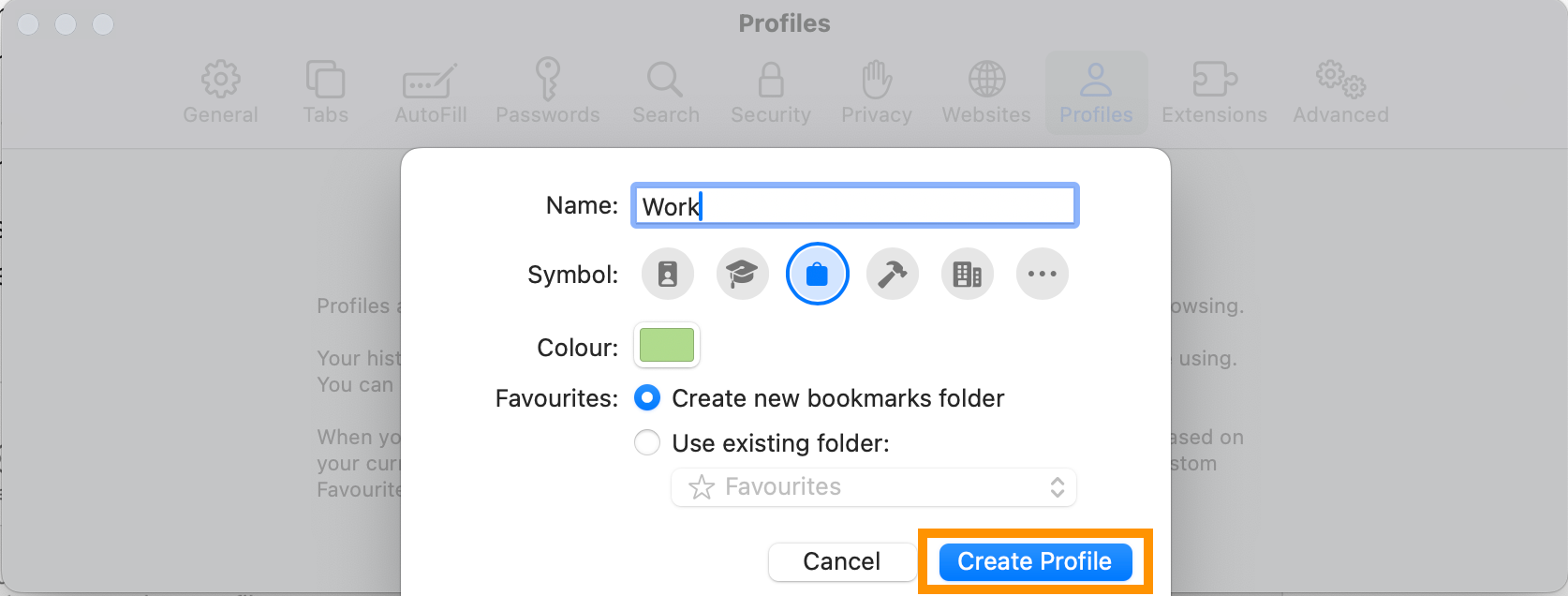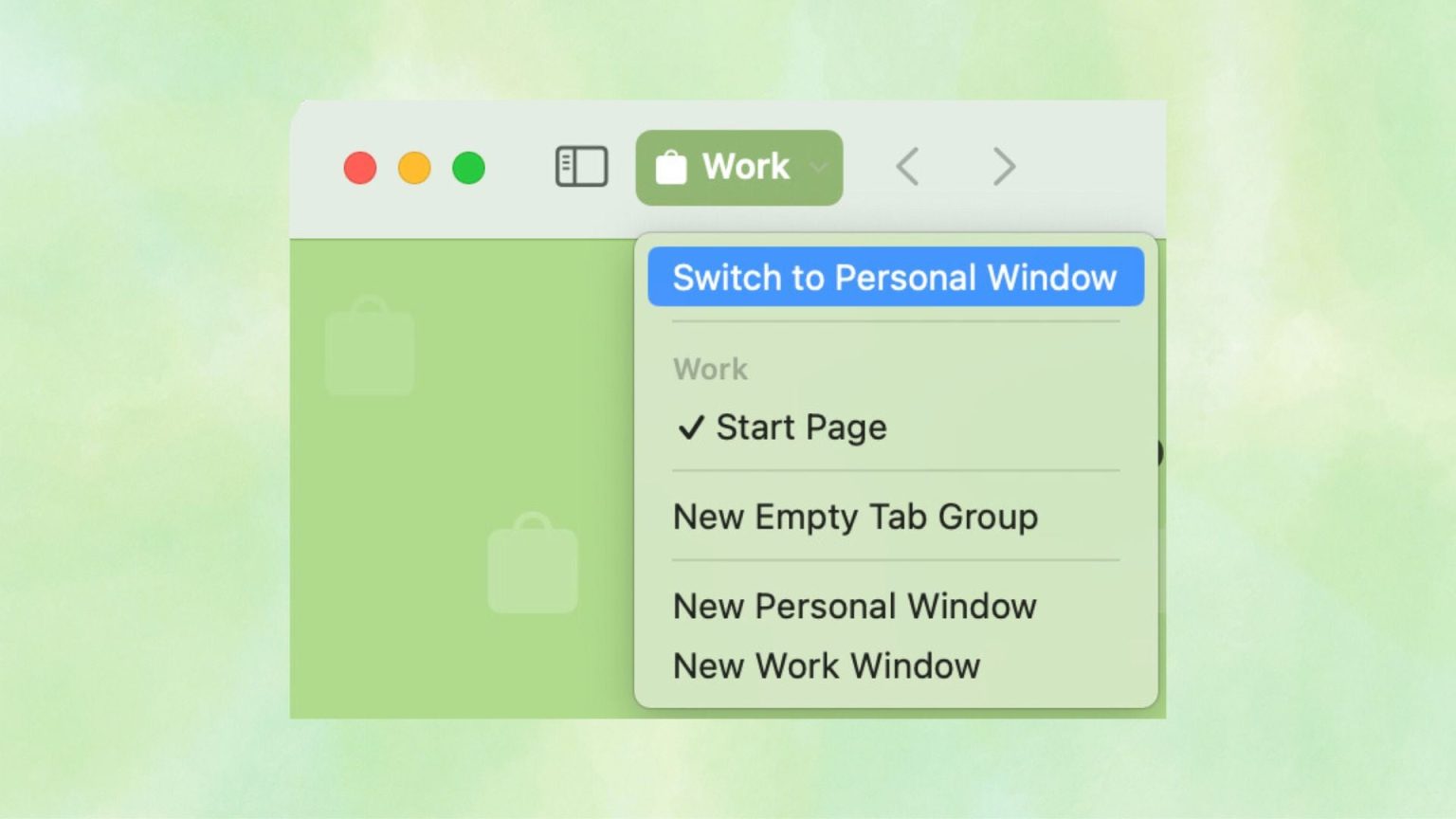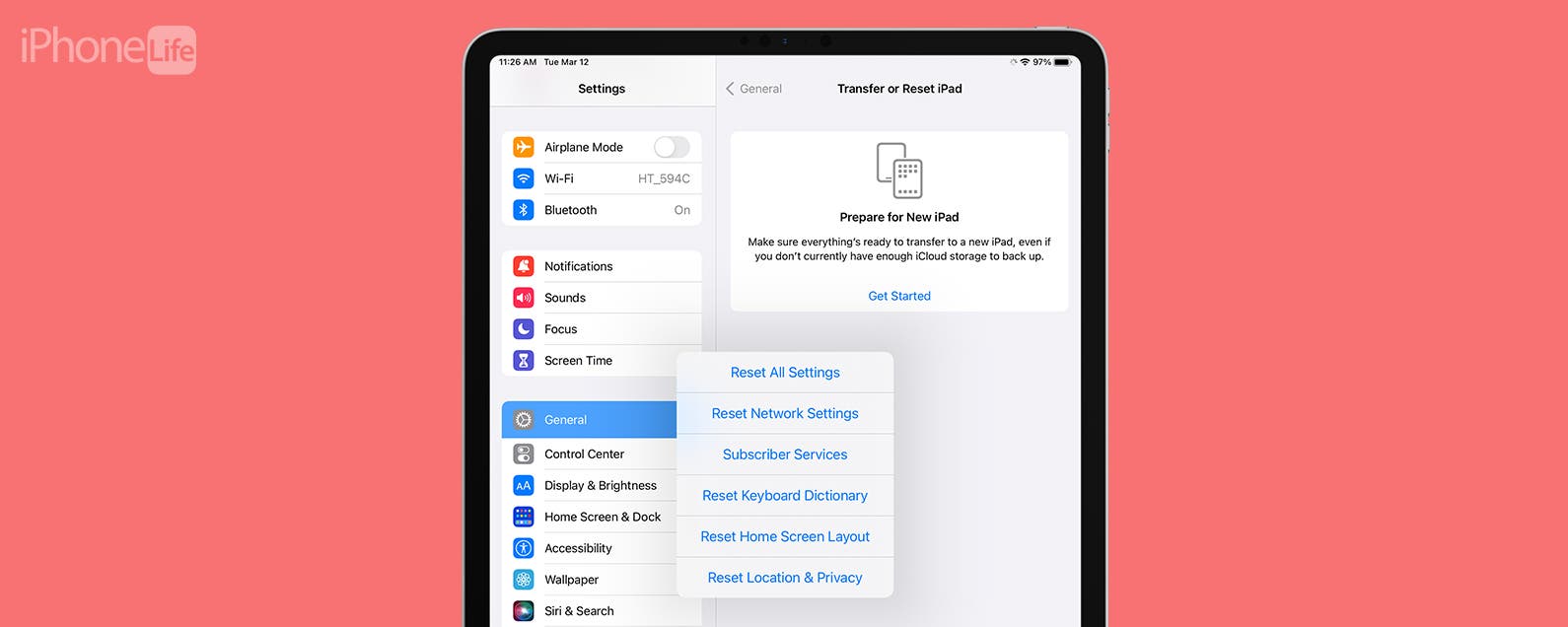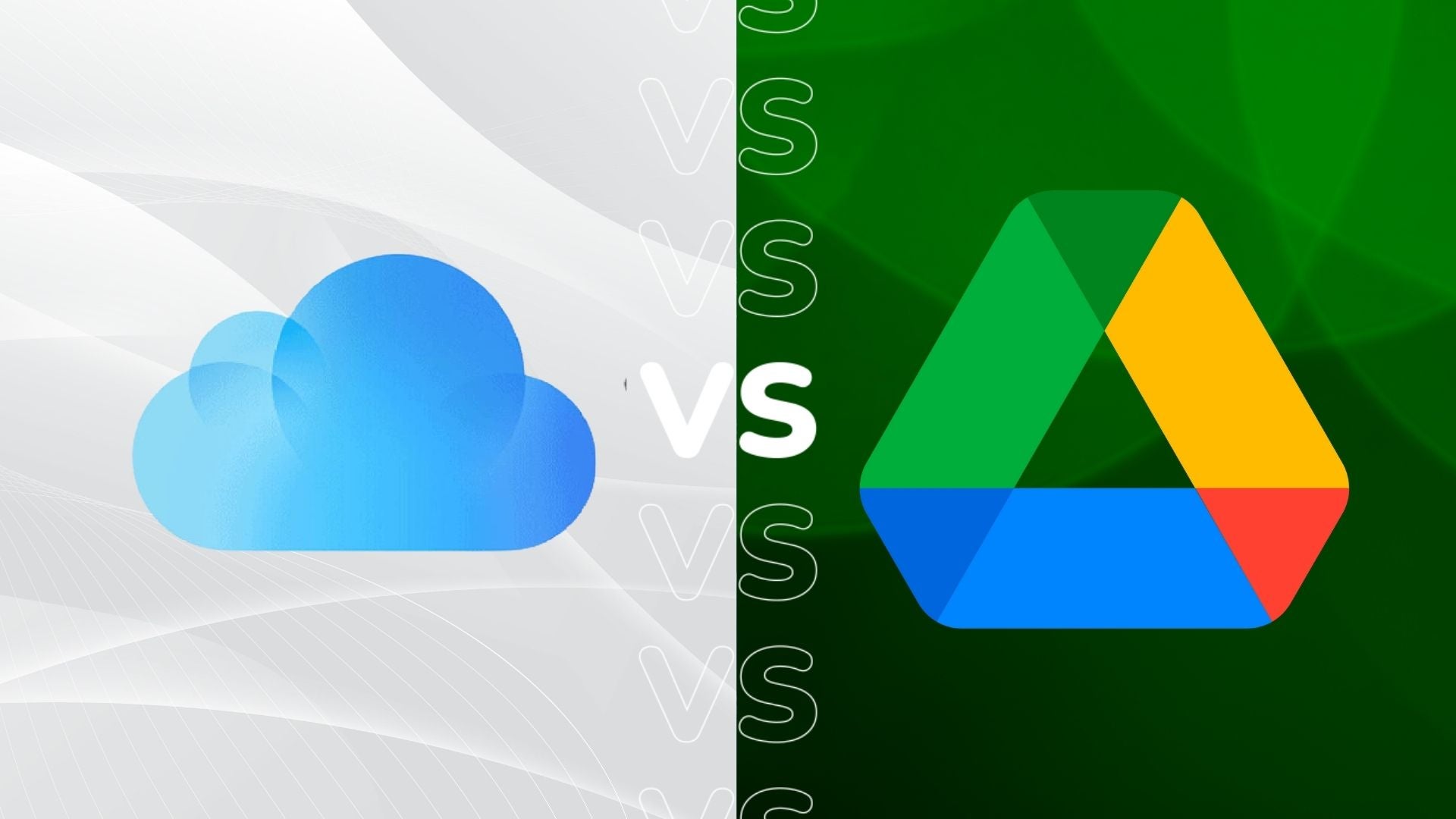Apple a rationalisé la navigation et le stockage des signets dans Safari sur macOS avec l’introduction des profils. Les profils permettent aux utilisateurs d’organiser et de stocker leurs onglets sous des profils dédiés, permettant une expérience de navigation moins encombrée et plus organisée.
Vous pouvez séparer vos onglets professionnels de vos onglets personnels ou même simplement disposer d’un profil distinct pour planifier un grand voyage. Chaque profil possède ses propres onglets, historiques, cookies, données et favoris.
Continuez à lire pour savoir comment configurer votre propre profil dans Safari sur macOS.
Ce dont vous aurez besoin :
- Un Mac fonctionnant sous macOS Sonoma
- Safari fonctionnant sur la version 17 et supérieure
La version courte :
- Ouvrir Safari
- Sélectionnez Safari dans le panneau supérieur
- Dans le menu Safari, sélectionnez Créer un profil…
- Sélectionnez Commencer à utiliser les profils
- Remplissez les informations du profil
- Choisissez Créer un profil
-
Étape
1Ouvrez le navigateur Safari
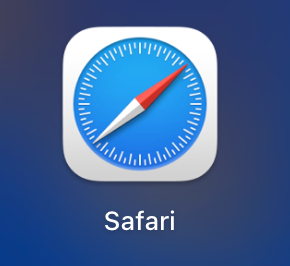
Assurez-vous que Safari fonctionne sur la version 17. Pour vérifier cela, visitez À propos de Safari dans le menu Safari. S’il ne fonctionne pas sur la version 17, vous devrez mettre à niveau le logiciel de votre Mac.
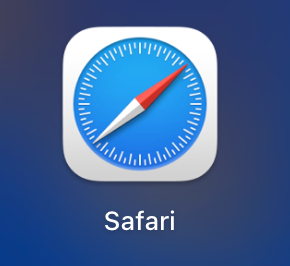
-
Étape
2Sélectionnez Safari dans le panneau supérieur

Cela affichera le menu Safari, qui comprend tous ses paramètres.

-
Étape
3Dans le menu Safari, sélectionnez Créer un profil…
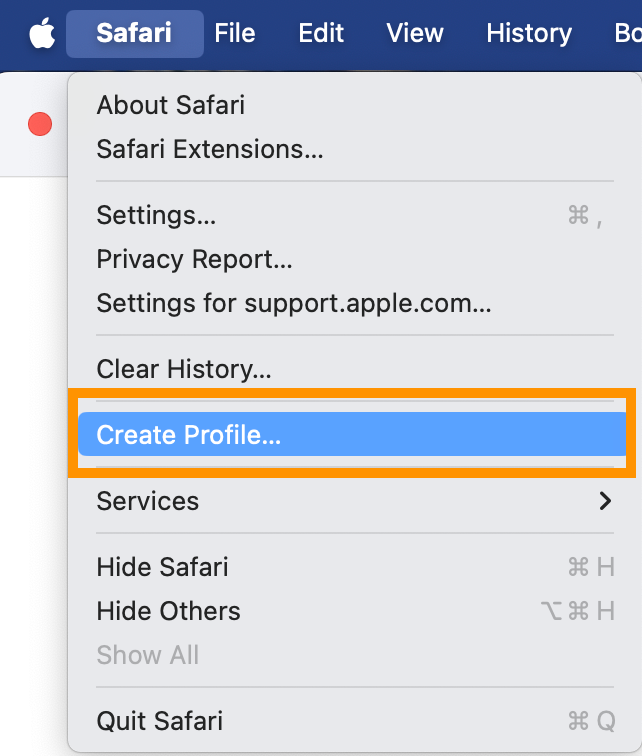
La sélection de Créer un profil… fera apparaître la fenêtre contextuelle de la section Profils.
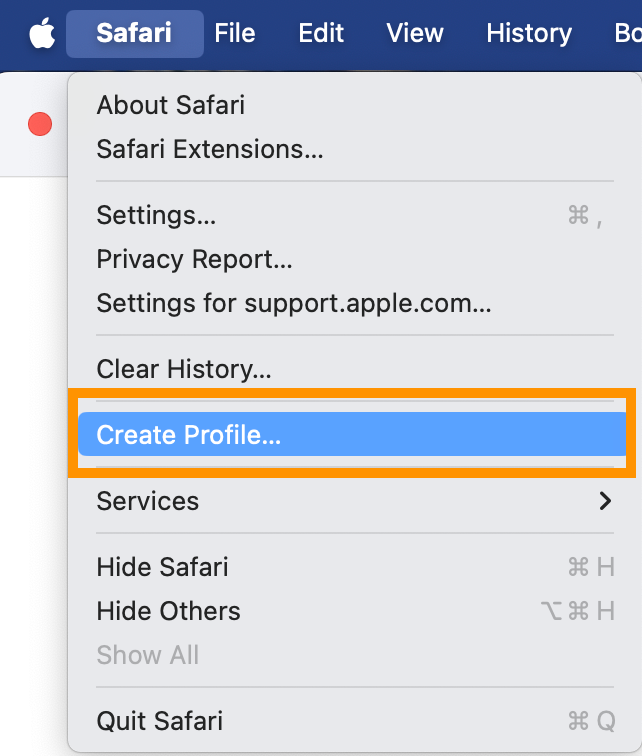
-
Étape
4Sélectionnez Commencer à utiliser les profils
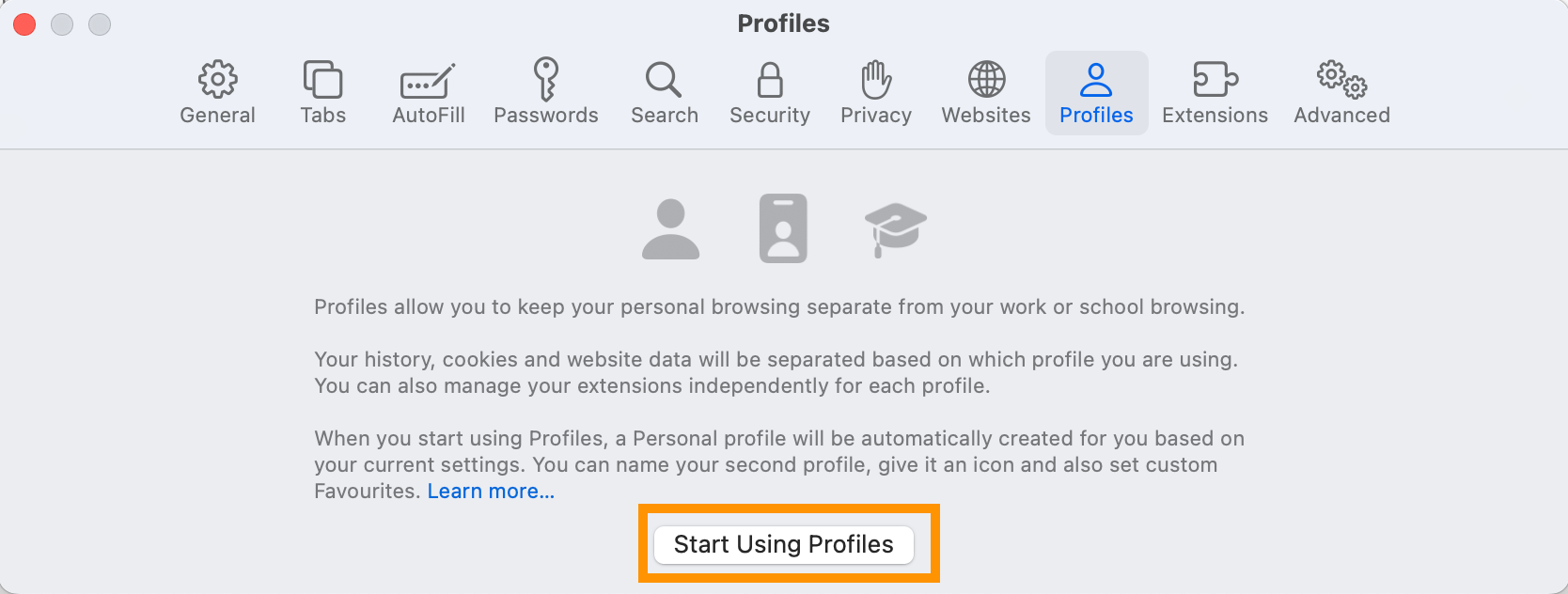
Si vous n’avez jamais créé de profil auparavant, vous verrez cet écran. Si vous avez déjà configuré des profils, ils seront répertoriés ici pour que vous puissiez les modifier en conséquence.
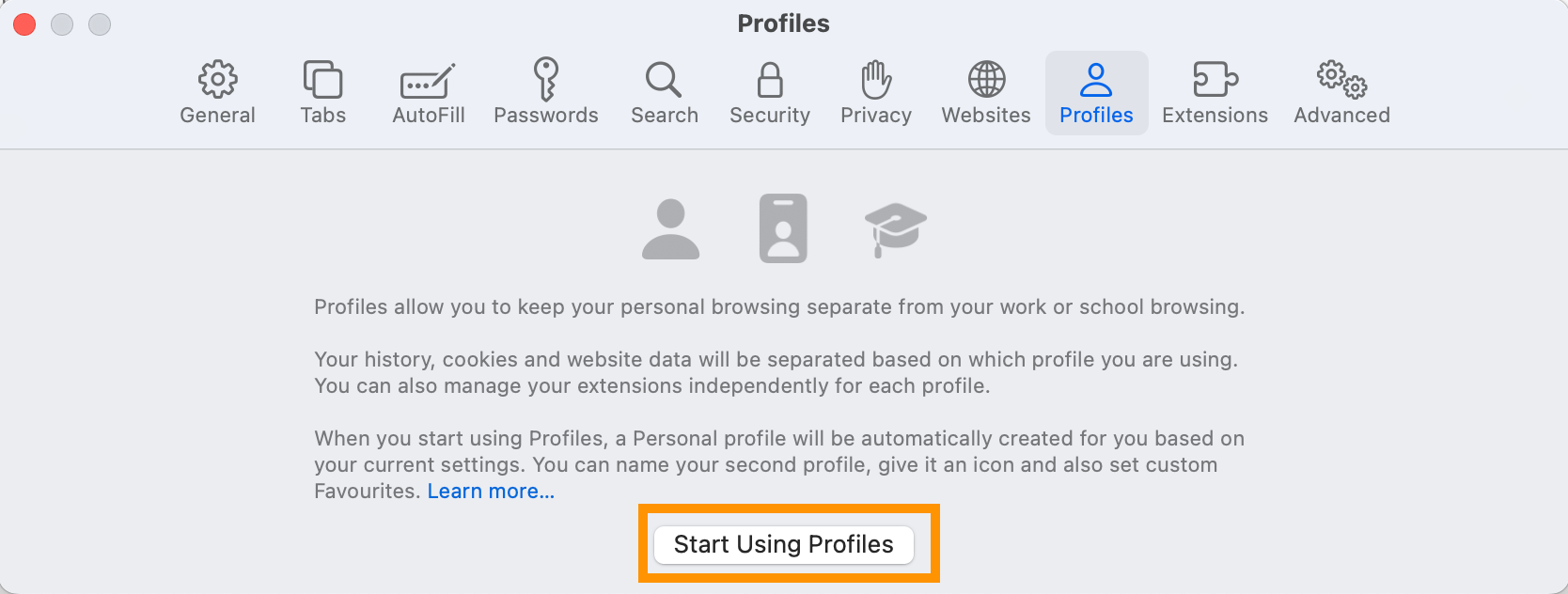
-
Étape
5Remplissez les informations du profil
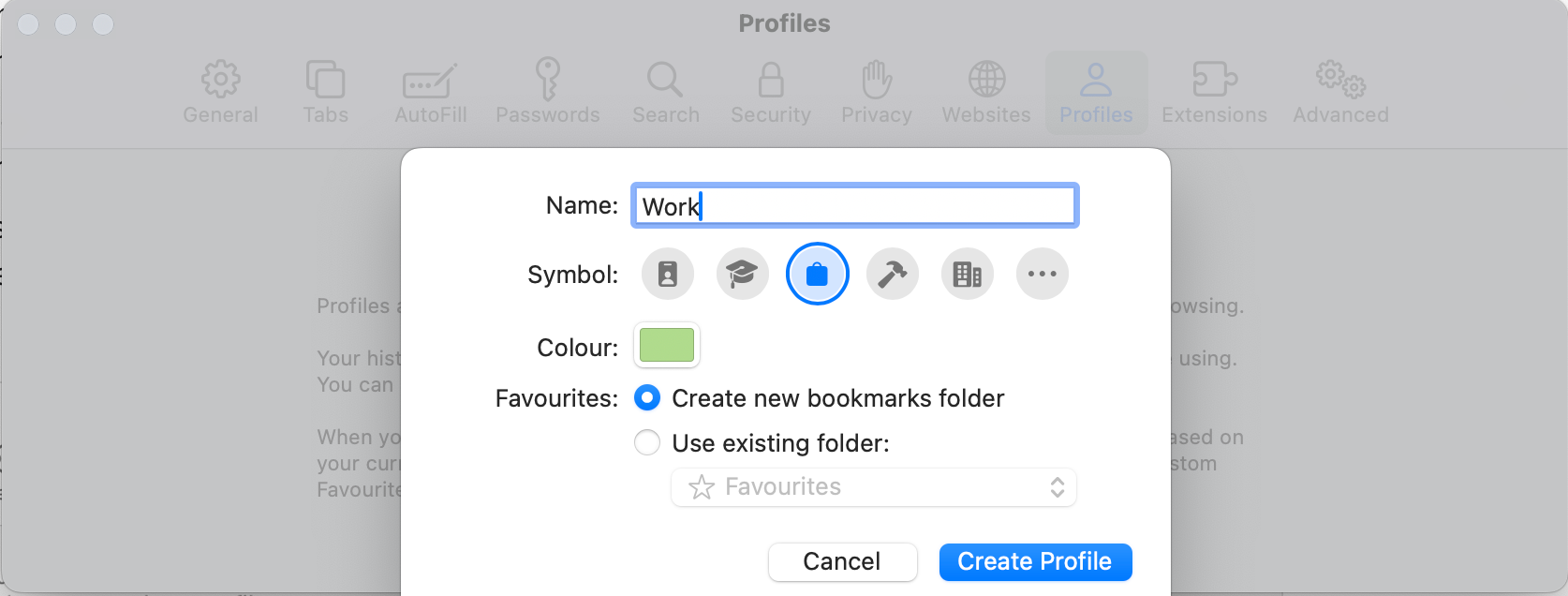
Personnalisez toutes les informations, y compris le nom de votre profil, l’icône, la couleur et si vous souhaitez créer un nouveau dossier de favoris ou en utiliser un existant.
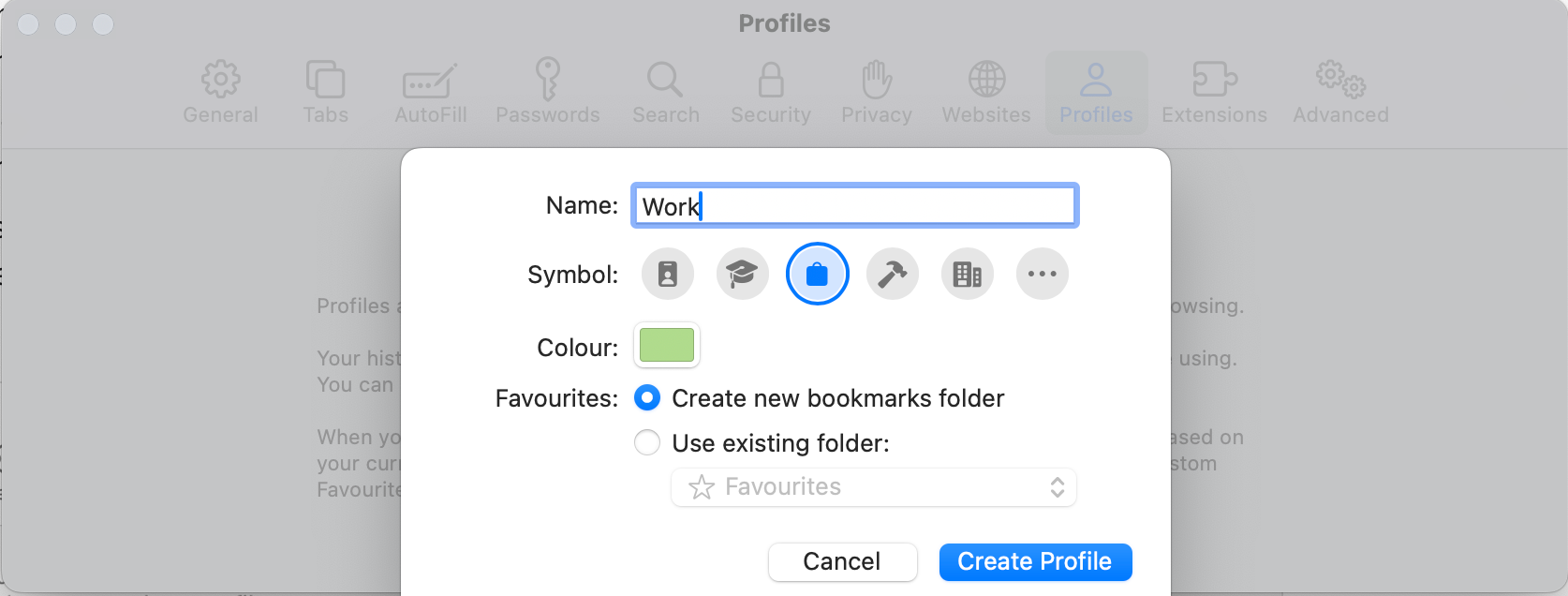
-
Étape
6Choisissez Créer un profil
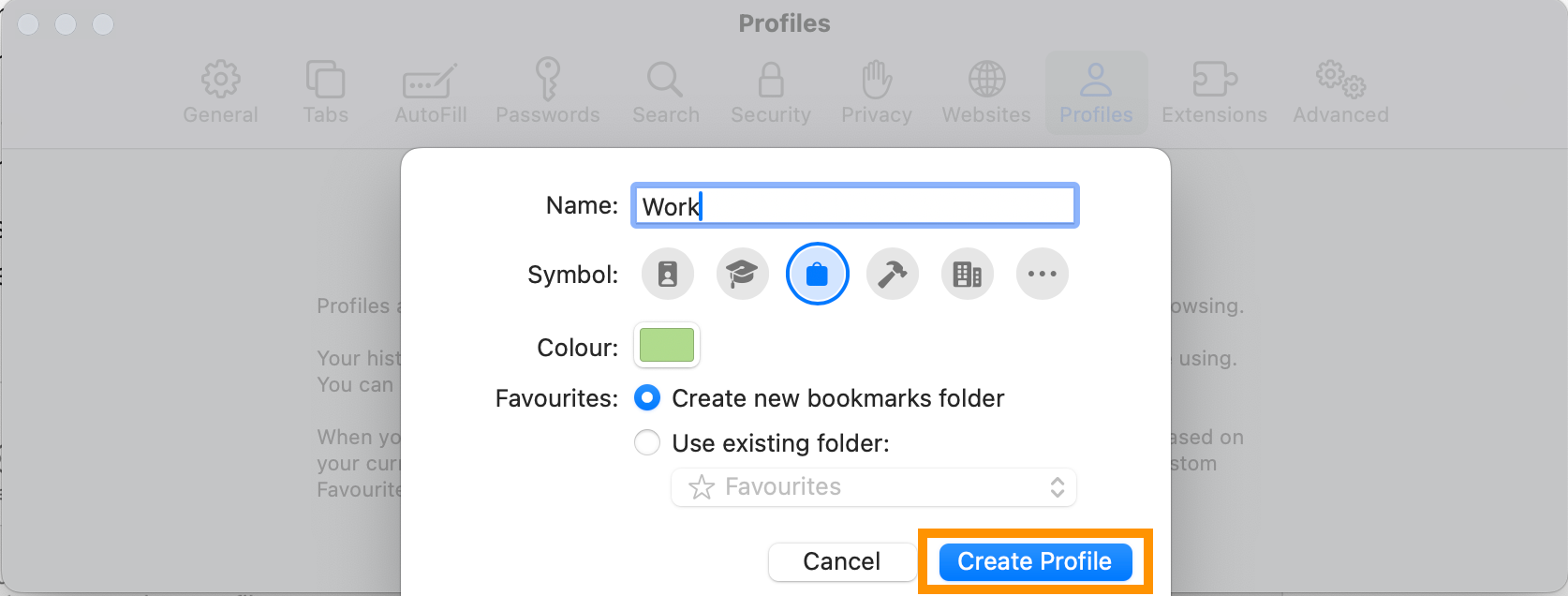
Une fois rempli, sélectionnez Créer un profil qui vous mènera directement à votre page de démarrage Safari.